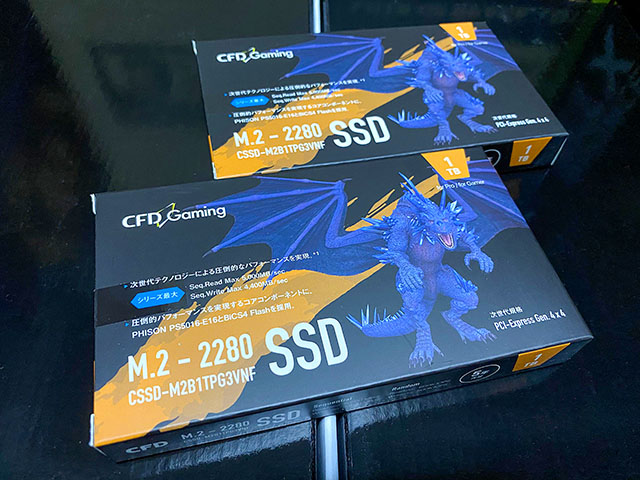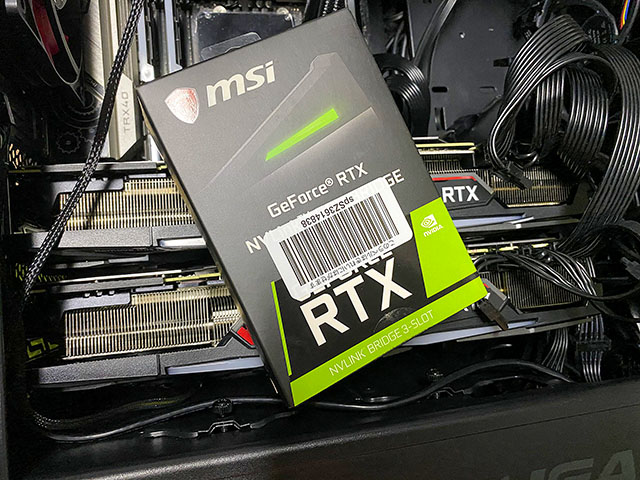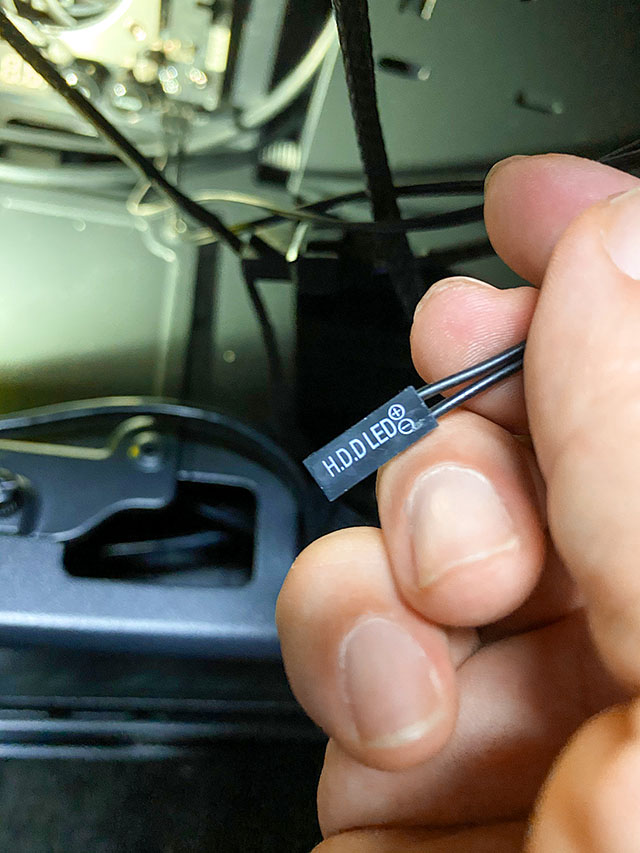追加で購入していたパーツが到着しました。
もはや部屋の一区画はパーツ関係の段ボールで封鎖状態になっております・・・
現状まだ体調は万全ではありませんが、このまま放置するわけにもいかないので本日組み上げてしまうことにしました。
では、
組んでいきたいと思います
■まずはマザーボードから開封、パーツを組みつけていきます。
このマザーには一見するとビデオカード?かと思うようなものが一枚入っていました。どうやらGen4のM.2 SSDを4枚まで格納可能な拡張カードのようです。でも今回搭載するビデオカードをSLIすると挿せなくなるので、少し残念な感じ・・・
■マザー搭載のためRyzen Threadripper 3970Xを開封。
AMDのパッケージデザインはちょっと意味不明。。。
でも、マザーへのインストールはスロットインな感じで楽々で好感触。付属のドライバーも良くできていて、しめ終わると空回りし締め過ぎを予防してくれます。

■次にM.2 SSD2枚2TBを取り付けします。
マザー下部のパネルを外し、現在最速のSSD規格であるGen4のM.2 NVMe SSD 1TBを2枚、合計2TBを設置、このマザーではパネル自体が冷却用の放熱版も兼ねているためヒートシンクは不要となっています。
■メモリー16GBを4枚、64GBをスロットに挿し込む。
少し高額になりますが選別品のDDR4 3600 CL16 ( XMP2.0: DDR4-3600 CL16-16-16-36 1.35Volt / SPD: DDR4-2133 CL15-15-15-36 1.20Volt )を購入しました。通常の価格3倍ほどの値段がします。
ここまではマザーが入っていたボックスに、入ったままの状態で作業をしてきました。
この後は、このマザーをスムーズに組み込めるようケースを整備していきます。

■ケースに電源、CPU簡易水冷(ラジエーター部)を設置する
■電源を開封。コネクターを類確認後、設置する。
ケース内でのケーブルの取り回しを考えるため、コネクターレイアウトとケーブルを確認を簡単にしておきます。今回のケースは電源取り付け後、ケーブルコネクターにアクセスし辛くなる構造のため、予めケーブルを接続した状態でケースに滑り込ませて設置しました。
■CPU簡易水冷ユニットの組み立てと組み込み。
組み立てといってもラジエターにファンを取り付けるだけです。上右写真では3連ファンを表裏反転して取り付けてしまっていますが、ちゃんと直ぐに正しい向きに取り付けなおしています。。。
いざ取り付けをしようとケースを確認したところ、ラジエター部が天板部に設置できないことが判明。フロントの3連ファンをケース上部に移築し、ラジエター部をフロント部へ設置することにしました。
■CPUグリスの塗布と、簡易水冷のポンプ部取り付け。
少しドライヤーで温めながらCPUにグリスを塗布、簡易水冷のポンプ部をネジ止めして取り付けます。グリス塗布の際、右側のメモリーが少し邪魔になったので一旦外し作業しました。
■グラボの取り付け、NVLinkによるSLI化。
今回のマシンはヘビー級のOCされたMSI GeForce RTX 2080 Ti GAMING X TRIOを2枚使用してSLI化して使用します。1枚のカードはSLIを実現するためのNVLinkブリッジを取り付けるためにファンのフレーム部を取り外しています(左上写真の左上部分)。また、ケースの設計が悪く、収める際にカードの一部が引っ掛かり入らない状態であったため、ペンチで邪魔な部分を折り曲げて対応しました。
カードの設置が終わったら、2枚のカードをNVLinkで接続SLI化を完了します。NVLinkのブリッジは、かなり収まりが硬めでした。けっこうな力でしっかり押し込まないとはまってくれませんでした。
■ケースのケーブル類の接続とSSD設置。
先日追加購入した内部用USB2.0の4ポート増設モジュールを取り付け、ケースとケースに搭載した各種パーツ関係のケーブルをマザーに接続し、ケースのスイッチ関係やフロントにあるUSBポート/オーディオジャック類が機能するようにします。
また、データドライブとして増設用に購入したSSDも設置、加えて以前メインマシンとして使用していたマシンから様々な用途用のHDDドライブも同時に移植。今回は1台のSSDと4台のHDDを移設しました。
■OS のインストール
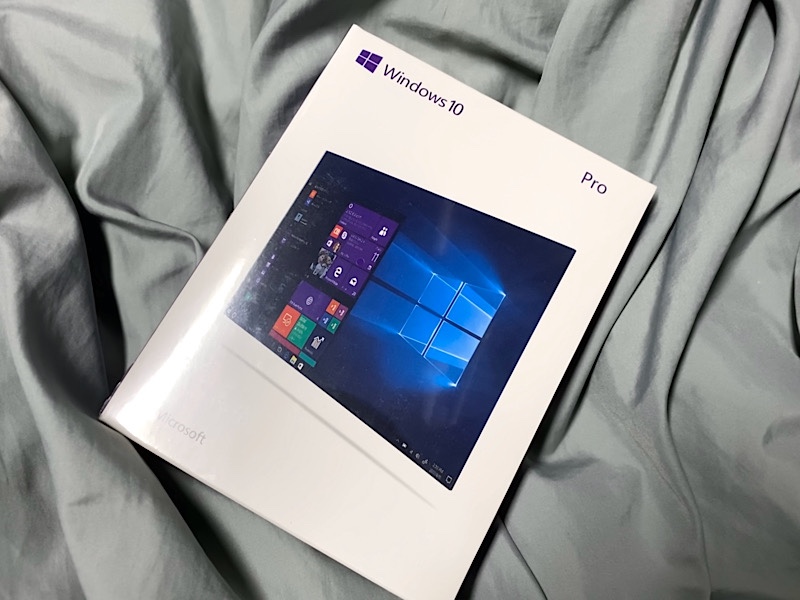
OSはWindows10 PRO を購入しました。今回のマシンにはそもそもDVDもブルーレイも搭載しない仕様なので、購入したのはUSBタイプのものです。
■一旦完成
まだ何が起こるかわからないので完成とは言えませんが、体調不良でしばらく組めなかったことが功を奏し、様々な使用状況を考慮しパーツを検討できたので問題は発生しないものと思っています。
今後は簡単なベンチマークを等をとり、ニューマシンの能力判定をしてみたいと思います。